Ζεστό
AnyRec Video Converter
Μετατρέψτε και επεξεργαστείτε βίντεο/ήχους σε πάνω από 1000 μορφές.
Ασφαλής λήψη
6 τρόποι για εξαγωγή ήχου από βίντεο MP4 με υψηλή ποιότητα
Η εξαγωγή ήχου από βίντεο MP4 είναι ένα μεγάλο θέμα. Μπορείτε να το θεωρήσετε ως "μετατροπή MP4 σε MP3", "μετατροπή MP4 σε M4A" και άλλα παρόμοια βίντεο σε ήχο. Τόσοι πολλοί διαδικτυακοί και εκτός σύνδεσης μετατροπείς μπορούν να διαχωρίσουν τον ήχο από το βίντεο. Σημαίνει ότι μπορείτε να χειριστείτε την εξαγωγή ήχου με οποιοδήποτε εργαλείο; Η απάντηση είναι όχι. Πρέπει να λάβετε υπόψη πολλούς παράγοντες, όπως υποστήριξη ομαδικής μετατροπής, όριο μεγέθους αρχείου, εργαλεία επεξεργασίας (περικοπή, συγχώνευση κ.λπ.), ρυθμίσεις ποιότητας και πολλά άλλα.
Αυτό το άρθρο εξετάζει κυρίως την εξαγωγή ήχου από πολλά αρχεία βίντεο MP4 μαζικά σε Windows, Mac, Linux, iPhone και Android. Μπορείτε να συνεχίσετε να διαβάζετε για να λάβετε περισσότερες λεπτομέρειες εάν αυτό χρειάζεστε.
Λίστα οδηγών
Μετατροπέας βίντεο AnyRec – Εξαγωγή οποιουδήποτε κλιπ ήχου από βίντεο MP4 FFmpeg – Εκτελέστε πολλαπλές εξαγωγές ήχου χρησιμοποιώντας γραμμές εντολών 5 περισσότερες επιλογές – Δωρεάν αλλά περιορισμένοι τρόποι λήψης ήχου από MP4AnyRec Video Converter – Το εργαλείο μιας στάσης για εξαγωγή, περικοπή και επεξεργασία ήχου σε PC/Mac
AnyRec Video Converter είναι μια κλασική συσκευή εξαγωγής και επεξεργασίας ήχου. Μπορείτε να εξαγάγετε ήχο από βίντεο MP4 και στη συνέχεια να τον αποθηκεύσετε ως MP3, WAV, FLAC και άλλες μορφές 1000+. Είναι εντάξει να εξάγετε κομμάτια ήχου σε διαφορετικές μορφές. Επιπλέον, μπορείτε να συντομεύσετε το μήκος ενός αρχείου ήχου για να εξαγάγετε ένα συγκεκριμένο κλιπ. Εν ολίγοις, μπορείτε να εξαγάγετε οποιοδήποτε μέρος του ήχου από βίντεο MP4.

Αφαιρέστε τον ήχο από MP4 με υψηλή ποιότητα.
Περικοπή, συγχώνευση, συμπίεση, αύξηση/μείωση έντασης κ.λπ.
Αφαιρέστε το θόρυβο φόντου από το βίντεο MP4.
1000+ μορφές εξόδου και προφίλ συμβατά με συσκευές.
Ασφαλής λήψη
Ασφαλής λήψη
- 1. Ανοίξτε το AnyRec Video Converter. Κάντε κλικ στο κουμπί "Προσθήκη αρχείων". Περιηγηθείτε και προσθέστε τα αρχεία βίντεο MP4 στο πρόγραμμα.

- 2. Κάντε κλικ στο κουμπί "Μορφοποίηση". Μεταβείτε στην ενότητα "Ήχος". Εάν θέλετε να εξαγάγετε ήχο MP3 από βίντεο MP4, μπορείτε να ορίσετε το MP3 ως μορφή ήχου εξόδου. Φυσικά, μπορείτε να επιλέξετε και από άλλες μορφές ήχου.

- 3. Κάντε κλικ στο κουμπί "Ρυθμίσεις" για να προσαρμόσετε τον κωδικοποιητή ήχου, το κανάλι, τον ρυθμό μετάδοσης bit και τον ρυθμό δειγματοληψίας. Ή μπορείτε απλώς να χρησιμοποιήσετε προκατασκευασμένα προφίλ, όπως "Same as source", "High Quality" και άλλα.

- 4. Αν θέλετε να αποκτήσετε ένα συμπιεστή ήχου, κοπτικό ήχου και περισσότερα εργαλεία γρήγορης επεξεργασίας, απλώς μεταβείτε στην ενότητα "Εργαλειοθήκη". Επιτέλους, κάντε κλικ στο κουμπί "Μετατροπή όλων" για να εξαγάγετε και να μετατρέψετε το βίντεο σε ήχο MP3.

Ασφαλής λήψη
Ασφαλής λήψη
FFmpeg – Εξαγωγή ήχου από βίντεο χωρίς επανακωδικοποίηση
Το FFmpeg μπορεί να χειριστεί γρήγορη εξαγωγή ήχου με απλές γραμμές εντολών. Εάν θέλετε να αναλύσετε ροές ήχου πριν από την εξαγωγή, μπορείτε να εγκαταστήσετε πρώτα το FFprobe στο FFmpeg. Με το τρέξιμο ffprobe βίντεο.mp4, μπορείτε να γνωρίζετε τον κωδικοποιητή βίντεο, τον χρόνο δημιουργίας, τη διάρκεια, τη ροή και τα μεταδεδομένα. Επομένως, μπορείτε να αποφασίσετε τις καλύτερες ρυθμίσεις εξαγωγής. Αλλά το FFprobe δεν σχετίζεται με την εξαγωγή βίντεο και ήχου.
- 1. Εγκαταστήστε το FFmpeg στον υπολογιστή σας. Μπορείτε να βάλετε όλα τα αρχεία MP4 σε ένα φάκελο για ευκολότερη επεξεργασία.
- 2. Ανοίξτε τη γραμμή εντολών (στα Windows) ή το τερματικό (σε Mac/Linux).
- 3. Επικολλήστε τις ακόλουθες εντολές για να εξαγάγετε τον ήχο MP3 από το MP4 χωρίς απώλειες. Μπορείτε να βρείτε τα αρχεία ήχου MP3 με το επίθημα _εξάγονται προστέθηκε στο αρχικό όνομα αρχείου στον ίδιο κατάλογο.
Windows:
για %i σε (*.mp4) κάντε ffmpeg -i "%i" -q:a 0 "%~ni_extracted.mp3"
Mac/Linux:
για i σε *.mp4; κάντε ffmpeg -i "$i" -q:a 0 "${i%.mp4}_extracted.mp3"; γινώμενος
Άλλοι 4 τρόποι εξαγωγής ήχου από βίντεο MP4 μαζικά
Τι γίνεται με άλλους εξαγωγείς βίντεο σε ήχου; Ας ρίξουμε μια γρήγορη άποψη των παρακάτω 4 λύσεων. Μπορείτε να πάρετε τα βήματα και τις καλύτερες για καταστάσεις.
#1. iMovie
Το καλύτερο για: Το iMovie είναι ο δωρεάν εξαγωγέας βίντεο σε AAC, MP3, WAV και AIFF σε Mac. Αλλά δεν υποστηρίζει μετατροπή παρτίδων. Επομένως, πρέπει να εξαγάγετε ήχο από ένα βίντεο ένα προς ένα.
- 1. Ανοίξτε το iMovie. Κάντε κλικ στο κουμπί "Δημιουργία νέου". Στη συνέχεια, εισαγάγετε το βίντεό σας στη γραμμή χρόνου.
- 2. Κάντε δεξί κλικ στο βίντεο κλιπ στη γραμμή χρόνου του iMovie. Κάντε κλικ στο κουμπί "Αποσύνδεση ήχου". Μπορείτε να δείτε ένα ξεχωριστό ηχητικό κλιπ παρακάτω.
- 3. Κάντε κλικ στο κουμπί "Κοινή χρήση" από το επάνω μενού "Αρχείο".
- 4. Στην ενότητα "Μορφή", επιλέξτε "Μόνο ήχος". Καθορίστε τη μορφή ήχου εξόδου.
- 5. Κάντε κλικ στο κουμπί "Επόμενο". Στη συνέχεια, κάντε κλικ στο κουμπί "Αποθήκευση" για να αποσυνδέσετε τον ήχο από το βίντεο στο Mac με επιτυχία.
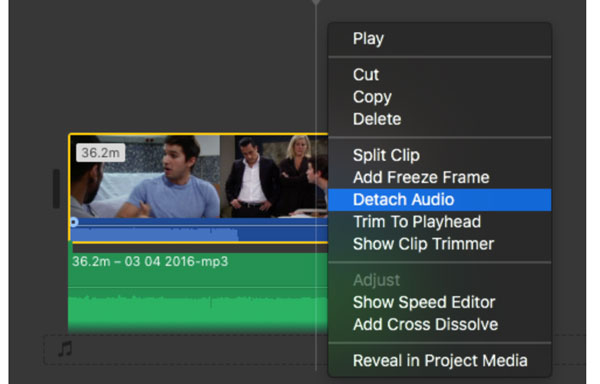
#2. Θράσος
Το καλύτερο για: Δωρεάν εξαγωγή ήχου (WAV, MP3, OGG, AIFF ή FLAC) από βίντεο σε Windows, Mac και Linux. Αλλά πρέπει να εγκαταστήσετε το FFmpeg στο Audacity πριν από τη διαδικασία εξαγωγής. Διαφορετικά, μπορείτε να εξάγετε ήχο μόνο σε AIFF και WAV.
- 1. Επισκεφτείτε το ffmpeg.org για να κάνετε λήψη του FFmpeg στον υπολογιστή σας.
- 2. Ανοίξτε το Audacity. Κάντε κλικ στο κουμπί "Προτιμήσεις" από το επάνω μενού "Επεξεργασία". Επιλέξτε "Βιβλιοθήκες". Αργότερα, κάντε κλικ στο κουμπί "Εντοπισμός" δίπλα στο "FFmpeg Library" για να διαμορφώσετε το Audacity με το FFmpeg.
- 3. Ξεδιπλώστε το επάνω μενού "Αρχείο". Κάντε κλικ στο κουμπί "Άνοιγμα". Περιηγηθείτε και ανοίξτε το βίντεό σας. Εδώ, μπορείτε περικοπή ήχου ρυθμίζοντας χειροκίνητα τους χρόνους έναρξης και διακοπής.
- 4. Στη συνέχεια, κάντε κλικ στο κουμπί "Εξαγωγή" από το μενού "Αρχείο". Κάντε κλικ στο κουμπί "Εξαγωγή ήχου…" (ή μπορείτε να επιλέξετε από την Εξαγωγή ως MP3 και άλλες επιλογές).
- 5. Ορίστε το όνομα αρχείου, τη μορφή, την ποιότητα, την ταχύτητα και τη λειτουργία καναλιού.
- 6. Κάντε κλικ στο κουμπί "Αποθήκευση" για να αφαιρέσετε τον ήχο από το βίντεο με το Audacity.
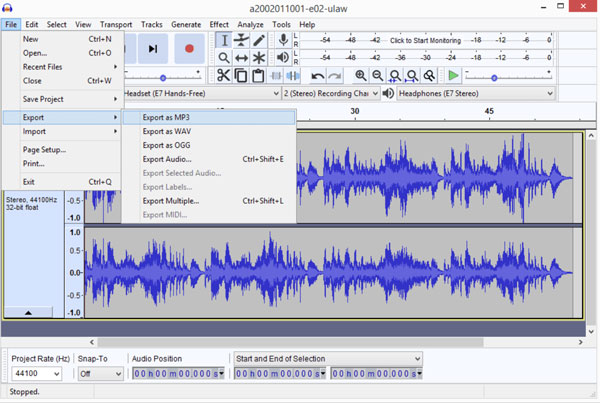
#3. VLC Media Player
Το καλύτερο για: Μπορείτε να δημιουργήσετε αρχεία ήχου από όλα τα είδη αρχείων βίντεο σε Mac, Windows, Linux, Android και iPhone δωρεάν. Ωστόσο, μόνο η έκδοση VLC για Windows υποστηρίζει τη μαζική μετατροπή.
- 1. Ανοίξτε το VLC. Κάντε κλικ στο κουμπί "Μετατροπή/Αποθήκευση" από τη λίστα "Μέσα" στην κορυφή.
- 2. Κάντε κλικ στο κουμπί "Προσθήκη". Προσθέστε το βίντεό σας στο VLC. Στη συνέχεια, κάντε κλικ στο κουμπί "Μετατροπή/Αποθήκευση".
- 3. Στην ενότητα «Προφίλ», μπορείτε να επιλέξετε «Ήχος – MP3» (ή άλλες επιλογές όπως Ήχος – FLAC, Ήχος – Vorbis OGG και άλλα).
- 4. Κάντε κλικ στο κουμπί "Έναρξη" για να εξαγάγετε ήχο MP3 από βίντεο MP4 με VLC.
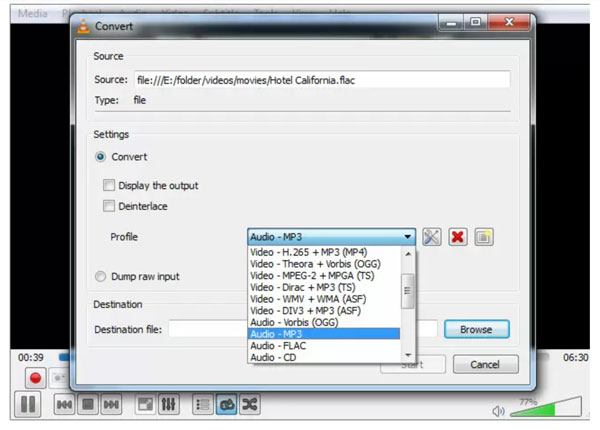
#4. Πύθων
Το καλύτερο για: Οι προγραμματιστές και οι λάτρεις των δεδομένων μπορούν να αυτοματοποιήσουν τη μαζική εξαγωγή ήχου και στη συνέχεια να την ενσωματώσουν σε μεγαλύτερα έργα Python και ροές εργασίας.
- 1. Επισκεφτείτε το python.org και ακολουθήστε τον οδηγό του για να εγκαταστήσετε την πιο πρόσφατη έκδοση της Python στον υπολογιστή σας.
- 2. Στη συνέχεια εγκαταστήστε το moviepy για τις απαιτούμενες βιβλιοθήκες.
pip εγκατάσταση moviepy - 3. Εισαγάγετε το moviepy στο σενάριο Python.
από το moviepy.editor εισαγωγή VideoFileClip - 4. Ανεβάστε τα αρχεία MP4 σας.
βίντεο = VideoFileClip ("path/to/your/video.mp4") - 5. Τώρα εξάγετε ήχο MP3 από βίντεο MP4.
ήχος = βίντεο.ήχος
audio.write_audiofile("output/audio.mp3") - 6. Θυμηθείτε να κλείσετε το βίντεο κλιπ μετά την εξαγωγή ήχου.
video.close()
συμπέρασμα
Όπως μπορείτε να δείτε, οι διαδικτυακοί μετατροπείς δεν αναφέρονται σε αυτό το άρθρο. Είναι αλήθεια ότι μπορείτε να εξαγάγετε ήχο από το MP4 online δωρεάν με πολλά εργαλεία, όπως π.χ CloudConvert, Zamzar, Veed.io και άλλα. Ωστόσο, περιορίζεστε με μέγιστο όριο μεγέθους αρχείου, όριο μετατροπής παρτίδων, αργή σύνδεση στο Διαδίκτυο, μη εκτέλεση περισσότερων από 5 αρχείων ταυτόχρονα και πολλά άλλα. Για να αποκτήσετε ευέλικτη εξαγωγή ήχου, μπορείτε να χρησιμοποιήσετε τις παραπάνω 6 λύσεις. Για αρχάριους, το AnyRec Video Converter είναι μια έξυπνη επιλογή. Μπορείτε να εξαγάγετε ξεχωριστό ήχο από βίντεο χωρίς να αλλάζετε τον ήχο εύκολα και γρήγορα.
Ασφαλής λήψη
Ασφαλής λήψη
